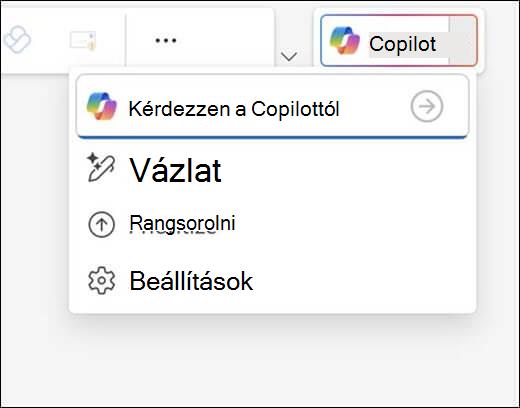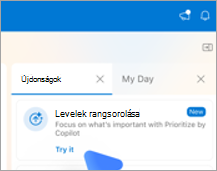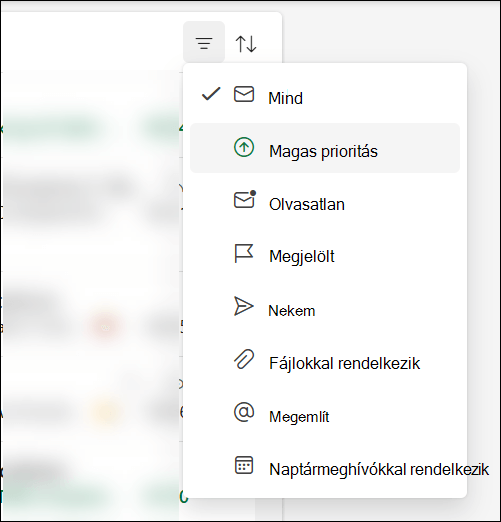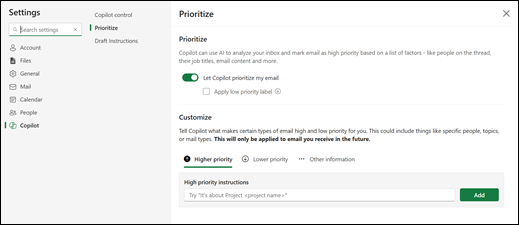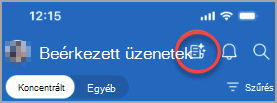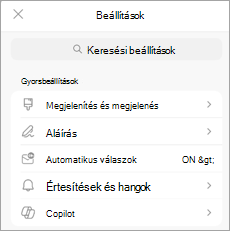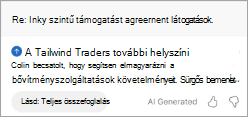Copilot áttekinti az e-mailjeit, amint megérkeznek a Beérkezett üzenetek mappába, és prioritást (magas, alacsony, normál) rendel hozzájuk a tényezők listája alapján – például a szálon lévő személyek, a beosztásuk, az e-mail-tartalom és egyebek alapján. Az e-mailek soha nem késnek, mivel ez a folyamat párhuzamosan történik az e-mailek kézbesítésével.
Amikor bekapcsolja a Rangsor funkciót egy helyen, például az asztalon, látni fogja, hogy a funkció minden ügyfélen működik, beleértve a mobileszközökön is.
Ismerkedés a rangsorolással
A rangsor bekapcsolásához a Windowsban válassza az ablak jobb felső sarkában található Copilot gomb melletti nyilat, majd a megjelenő menüben válassza a Rangsorolás lehetőséget.
Ha Macen szeretné bekapcsolni, lépjen a jobb oldali panel Újdonságok lapjára, keresse meg a Levelek rangsorolása lehetőséget, és válassza a Kipróbálás lehetőséget.
Megjegyzés: Ha nem látja a Rangsor lehetőséget, próbálkozzon újra néhány nap múlva. Ez a funkció fokozatosan jelenik meg.
Innen a Copilot végigvezeti a rangsorolás bekapcsolásán. Az első lépésekhez legalább egy magas prioritású utasítást kell megadnia. Például:
-
A felettesemtől van.
-
Ügyfélpanaszról van szó
Bármikor, amikor további testreszabásokat szeretne hozzáadni, lépjen a Beállítások területre.
A Beérkezett üzenetek rangsorolása funkció használata
Megjegyzés: Copilot rangsorolja azokat az e-maileket, amelyek a funkció bekapcsolása után érkeznek; nem rangsorolja a régebbi, meglévő üzeneteket. Az új e-mailek rangsorolása eltarthat egy kis ideig.
A magas prioritásúnak ítélt Copilot e-maileket felfelé mutató nyíl jelöli meg az üzenetlistában. Copilot arra fog támaszkodni, hogy megjelölje azokat az e-maileket, ahol beavatkozásra van szükség Öntől. Választhatja azt is, hogy Copilot alacsony prioritású e-maileket jelöljön meg lefelé mutató nyíllal.
Tipp: Az alacsony prioritású ikon alapértelmezés szerint ki van kapcsolva, de bekapcsolható a Beállítások > Copilot > rangsorolása területen.
Az üzenetlistában az e-mail első sorában az üzenet rövid összefoglalása jelenik meg.
Amikor kijelöl egy üzenetet, az olvasóablakban Copilot automatikusan megjelenít néhány sornyi magyarázatot és érvelést arról, hogy Copilot miért tartja fontosnak az üzenetet.
A szöveg kibontásához kattintson a mezőre a további részletek megtekintéséhez.
Megjegyzés: A rendszer nem értékeli ki a Beérkezett üzenetek mappán kívül más mappába kézbesített e-maileket (például ha van egy szabálya, amely szerint egy almappába kell e-mailt küldenie). A rendszer emellett nem értékeli ki a feladó, házon kívül küldött e-mailek, értekezleti levelek (meghívások, elutasítások, új időpontok felajánlása stb.), a saját magának küldött e-maileket (az egyetlen címzett), a nagyon kevés tartalommal rendelkező e-maileket, a nem kézbesítésről szóló nyugtaüzeneteket, a karanténba helyezett üzeneteket vagy a titkosított üzeneteket, ahol a tartalom nem látható.
A magas prioritású címke mellett a beérkezett üzeneteket rendezheti vagy szűrheti Copilot prioritásai alapján. Válassza ki az üzenetlista tetején található szűrő- vagy rendezési vezérlőket a prioritási beállítás kiválasztásához. Így szűrheti a leveleit úgy, hogy csak a magas prioritású üzenetek jelenjenek meg, vagy úgy rendezheti a beérkezett üzeneteket, hogy az elemek magas, normál és alacsony prioritás szerint legyenek csoportosítva.
A levelezés rangsorolásának Copilot tanítása
Copilot rendelkezik egy kezdő szabálykészlettel, amely segít azonosítani a fontos leveleket, de jobban működik, ha a beállításoknak és az igényeknek megfelelően testre szabja.
A Beállítások >Copilot > rangsorolása lapon Copilot hogyan rangsorolhatja a leveleit.
Tipp: Az egyéni szavak helyett kifejezésekkel működik a legjobban ("forrás", "említések...", "tartalmazza...").
Példák:
-
Külső e-mail egy partnervállalattól
-
Egy GPU-ról van szó, amelyen nyomon követem az árat.
-
Túl sok zsargont tartalmaz
-
Általános frissítésekről van szó
-
Ez egy automatikus értesítés a Lakeshore Retail-től
-
A Bellows College-ból jött.
Megjegyzés: Az elvégzett módosítások a jövőben az e-mailekre lesznek alkalmazva. Copilot nem lép vissza, és nem értékeli újra vagy módosítja a már beérkezett levelek prioritásait.
Ha bekapcsolja a Rangsor funkciót egy helyen, például a mobileszközén, látni fogja, hogy a funkció minden ügyfélen működik, beleértve az asztalt is. A magas prioritású vagy válaszra szoruló e-maileket gyorsan láthatja, ha az e-mail-lista tetején a harang értesítéstől balra lévő ikont választja.
Ismerkedés a rangsorolással
Ha be szeretné kapcsolni a rangsorolást a mobileszközén, lépjen a Beállítások területre, és válassza a Copilot lehetőséget.
Ezután válassza a Prioritize by Copilot (Rangsor beállítása a Copilot által) lehetőséget.
Megjegyzés: Ha nem látja a Rangsor lehetőséget, próbálkozzon újra néhány nap múlva. Ez a funkció fokozatosan jelenik meg.
Innen a Copilot végigvezeti a rangsorolás bekapcsolásán. Az első lépésekhez legalább egy magas prioritású utasítást kell megadnia. Például:
-
A felettesemtől van.
-
Ügyfélpanaszról van szó
Ha további útmutatást szeretne adni a Copilotnak a rangsoroláshoz, vagy ha vissza szeretné kapcsolni a rangsorolást, lépjen ismét a Beállítások területre.
A Beérkezett üzenetek rangsorolása funkció használata
Megjegyzés: Copilot rangsorolja azokat az e-maileket, amelyek a funkció bekapcsolása után érkeznek; nem rangsorolja a régebbi, meglévő üzeneteket. Az új e-mailek rangsorolása eltarthat egy kis ideig.
A magas prioritásúnak ítélt Copilot e-maileket felfelé mutató nyíl jelöli meg az üzenetlistában. Ha önnek beavatkozásra van szüksége,Copilot általában fontosabbként jelöli meg az üzenetet. Az alacsony prioritást a mobileszközök nem jelzik.
Az üzenet rövid összefoglalása szerepelni fog az üzenetlistában.
Amikor kijelöl egy üzenetet, az olvasóablakban Copilot automatikusan megjelenít néhány sornyi magyarázatot és érvelést arról, hogy Copilot miért tartja fontosnak az üzenetet.
További részletek megtekintéséhez válassza a Teljes összefoglalás megtekintése lehetőséget.
Megjegyzés: A rendszer nem értékeli ki a Beérkezett üzenetek mappán kívül más mappába kézbesített e-maileket (például ha van egy szabálya, amely szerint egy almappába kell e-mailt küldenie). A rendszer emellett nem értékeli ki a feladó, házon kívül küldött e-mailek, értekezleti levelek (meghívások, elutasítások, új időpontok felajánlása stb.), a saját magának küldött e-maileket (az egyetlen címzett), a nagyon kevés tartalommal rendelkező e-maileket, a nem kézbesítésről szóló nyugtaüzeneteket, a karanténba helyezett üzeneteket vagy a titkosított üzeneteket, ahol a tartalom nem látható.
A magas prioritású címke mellett szűrheti a beérkezett üzeneteket Copilot prioritásai alapján. Válassza ki az üzenetlista tetején található szűrővezérlőt a prioritási beállítás kiválasztásához. Ez lehetővé teszi, hogy az e-maileket úgy szűrje, hogy csak a magas prioritású üzenetek jelenjenek meg.
A levelezés rangsorolásának Copilot tanítása
Copilot rendelkezik egy kezdő szabálykészlettel, amely segít azonosítani a fontos leveleket, de jobban működik, ha a beállításoknak és az igényeknek megfelelően testre szabja.
A Beállítások >Copilot > rangsorolása lapon Copilot megtudhatja, hogyan rangsorolhatja a leveleit.Itt megadhatja Copilot, hogy milyen feltételeket szeretne használni a levelek rangsorolásához. Ha például egy adott személytől vagy vállalattól származik, vagy ha bizonyos témákról vagy projektekről van szó. Kísérletezzen egy kicsit különböző feltételekkel a Copilot rangsorolásának finomhangolásához.
Tipp: Az egyéni szavak helyett kifejezésekkel működik a legjobban ("forrás", "említések...", "tartalmazza...").
Példák:
-
Külső e-mail egy partnervállalattól
-
Egy GPU-ról van szó, amelyen nyomon követem az árat.
-
Túl sok zsargont tartalmaz
-
Általános frissítésekről van szó
-
Ez egy automatikus értesítés a Lakeshore Retail-től
-
A Bellows College-ból jött.
Megjegyzés: Az elvégzett módosítások a jövőben az e-mailekre lesznek alkalmazva. Copilot nem lép vissza, és nem értékeli újra vagy módosítja a már beérkezett levelek prioritásait.